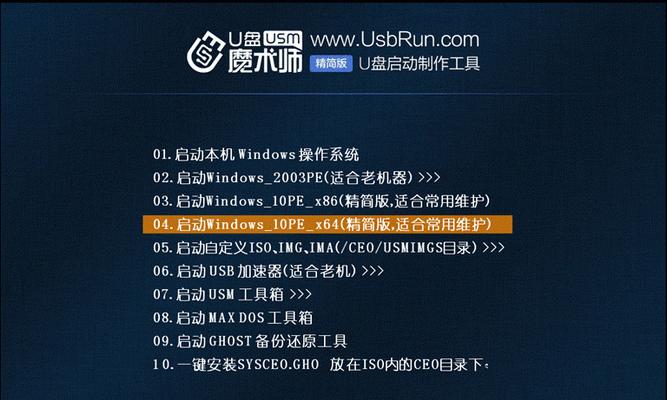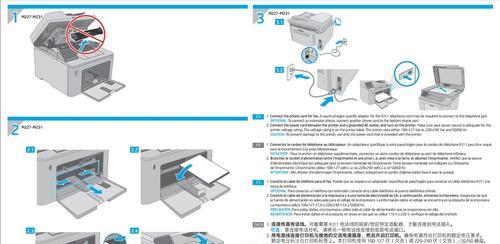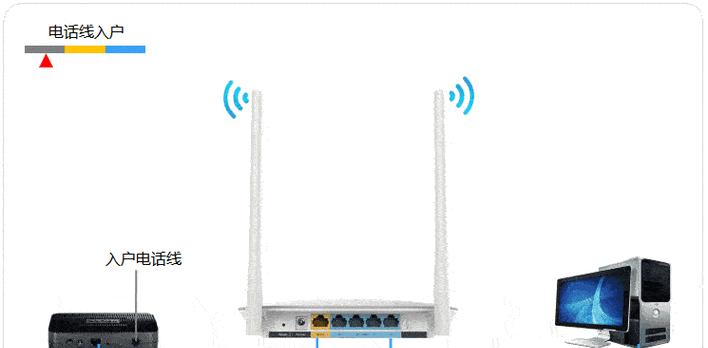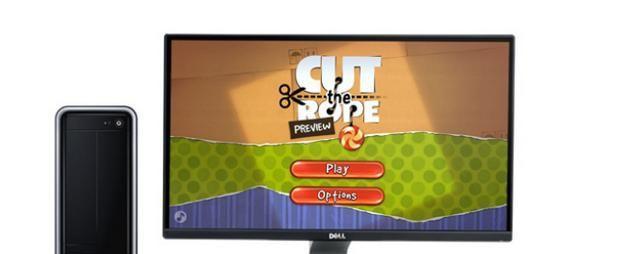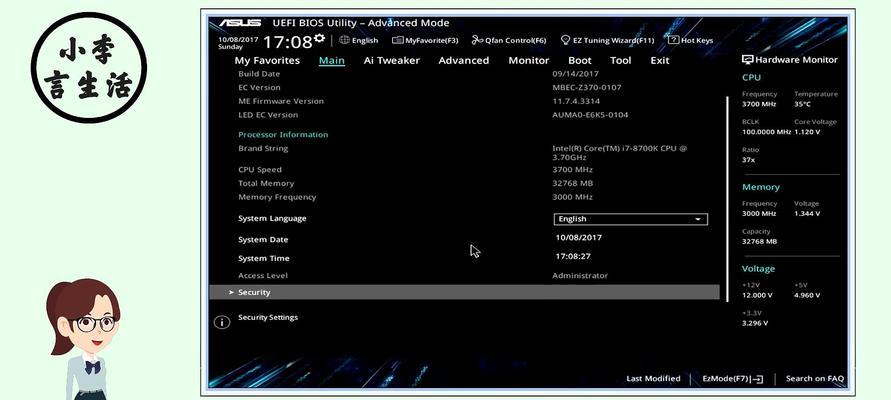随着科技的不断进步,对于电脑性能的需求也越来越高,尤其是在电脑游戏、图像处理等领域。而显卡作为电脑的重要组成部分之一,对于电脑性能有着重要影响。如果你的台式机性能不佳,考虑到外置显卡的安装可能是个不错的选择。本文将带领你一步步了解台式机外置显卡的安装步骤及注意事项,帮助你提升台式机性能。

1.确定适用型号
选择适用于自己台式机的外置显卡,根据电脑主板插槽类型(如PCIex16等)、电源功率、显卡尺寸等因素进行筛选。

2.关闭电源并拆除电源线
在进行任何组件安装操作之前,务必先关闭电源,并拔掉所有连接到电脑主机的电源线。
3.卸下原有显卡(若有)

如果你的台式机已经有一块显卡,需要先将其卸下。拆下显卡时要小心握住显卡的边缘,轻轻抽出。
4.查找合适的插槽
根据选择的外置显卡和主板插槽类型,找到合适的插槽,并确认插槽状态正常,无损坏或松动等问题。
5.安装显卡
将外置显卡慢慢插入主板的插槽中,确保接口对齐,并适度用力将显卡插入插槽,直到听到"咔嗒"声为止。
6.固定显卡
使用固定螺丝将显卡与机箱固定,确保显卡稳固地连接在主板上,并避免因振动而松动。
7.连接电源线
根据外置显卡的电源需求,连接电源线,确保电源供应充足,并与主板连接良好。
8.关闭机箱
确保所有组件安装完毕后,仔细检查各连接线是否牢固,再将机箱盖安装回位,并确保所有螺丝紧固。
9.重新连接电源线
将之前拆除的电源线重新连接到台式机主机上,并确保电源线连接稳固。
10.启动电脑并安装显卡驱动程序
打开电脑,启动系统,按照外置显卡的型号下载相应的显卡驱动程序,并按照提示完成安装。
11.更新驱动程序
在安装完显卡驱动程序后,建议通过官方网站或驱动管理软件检查是否有最新的驱动程序更新,并进行更新操作。
12.测试显卡性能
安装完驱动程序后,可以使用一些显卡性能测试软件来测试显卡性能,并进行必要的调整和优化。
13.温度监控与散热
在安装外置显卡后,注意监控显卡温度,确保不会过热。根据情况可以添加风扇、散热器等散热设备进行降温处理。
14.故障排除
如果在安装过程中遇到问题,如电脑无法启动、显示异常等情况,可以参考相关的故障排除指南,或寻求专业人士的帮助。
15.注意事项与维护
外置显卡安装完成后,需要定期清洁显卡风扇和散热器,并保持显卡周围通风良好。同时注意防静电操作,避免对显卡造成损坏。
通过本文的介绍,我们了解到了台式机外置显卡的安装步骤及注意事项。选择合适的显卡型号、正确连接插槽、安装驱动程序、监控温度等是成功安装外置显卡的关键步骤。希望本文可以帮助读者顺利进行台式机外置显卡的安装,提升电脑性能。